
Πίνακας περιεχομένων:
- Βήμα 1: Σύνδεσμος βίντεο YouTube
- Βήμα 2: Απαιτούνται εξαρτήματα και εργαλεία
- Βήμα 3: Δομή / Πλαίσιο
- Βήμα 4: Κινητήρας / ενεργοποιητής
- Βήμα 5: Προετοιμάστε το τερματικό Motors
- Βήμα 6: Τοποθετήστε τον κινητήρα και εγκαταστήστε την επάνω οροφή
- Βήμα 7: Ελεγκτής
- Βήμα 8: H Bridge (μονάδα LM 298)
- Βήμα 9: Πηγή ενέργειας
- Βήμα 10: Ηλεκτρική καλωδίωση
- Βήμα 11: Λογική ελέγχου
- Βήμα 12: Λογισμικό
- Βήμα 13: Κωδικός Arduino
- Συγγραφέας John Day [email protected].
- Public 2024-01-30 08:36.
- Τελευταία τροποποίηση 2025-01-23 14:39.

Αυτό το Instructable δείχνει πώς να φτιάξετε ένα ρομποτικό αυτοκίνητο Arduino που ελέγχεται από Smartphone.
Ενημέρωση στις 25 Οκτωβρίου 2016
Βήμα 1: Σύνδεσμος βίντεο YouTube


Βήμα 2: Απαιτούνται εξαρτήματα και εργαλεία

1. Σετ σασί 4WD Robot 2. Arduino Uno
3. Μονάδα γέφυρας LM298 H
4. Ενότητα Bluetooth HC-05
5. Μπαταρία Li-po 12v
6. Καλώδια αρσενικού-θηλυκού άλτη
7. Καλώδια αρσενικού-αρσενικού άλτη
8. Duct Tape ή οποιαδήποτε άλλη ταινία 9. Smartphone
Βήμα 3: Δομή / Πλαίσιο
Μπορείτε να αγοράσετε Έτοιμο σασί 4WD Car ή μπορείτε να το φτιάξετε χρησιμοποιώντας PVC / Οποιουδήποτε είδους σκληρού πίνακα.
Βήμα 4: Κινητήρας / ενεργοποιητής

Σε αυτό το έργο χρησιμοποιώ κινητήρα DC 6v. Μπορείτε να χρησιμοποιήσετε οποιοδήποτε είδος κινητήρα DC 6V.
Βήμα 5: Προετοιμάστε το τερματικό Motors



Κόψτε 4 κομμάτια κόκκινων και μαύρων καλωδίων με μήκος περίπου 5 έως 6 ίντσες.
Μπορούν να χρησιμοποιηθούν σύρματα 0,5 τμ.
Αφαιρέστε τη μόνωση από τα καλώδια σε κάθε άκρο Συγκολλήστε τα καλώδια στον ακροδέκτη του κινητήρα
Μπορείτε να ελέγξετε την πολικότητα του κινητήρα συνδέοντάς το με τη μπαταρία. Εάν περιστρέφεται προς τα εμπρός (κόκκινο σύρμα με θετικό και μαύρο καλώδιο με αρνητικό ακροδέκτη της μπαταρίας), τότε η σύνδεση είναι σωστή.
Βήμα 6: Τοποθετήστε τον κινητήρα και εγκαταστήστε την επάνω οροφή




Βήμα 7: Ελεγκτής

Το Arduino UNO είναι ένας πίνακας μικροελεγκτών ανοιχτού κώδικα που βασίζεται στον μικροελεγκτή Microchip ATmega328P και αναπτύχθηκε από την Arduino.cc. Ο πίνακας είναι εξοπλισμένος με σύνολα ψηφιακών και αναλογικών ακίδων εισόδου/εξόδου (I/O) που μπορούν να διασυνδεθούν με διάφορους πίνακες επέκτασης (ασπίδες) και άλλα κυκλώματα. Ο πίνακας διαθέτει 14 ψηφιακές ακίδες, 6 αναλογικές ακίδες και μπορεί να προγραμματιστεί με το Arduino IDE (Integrated Development Environment) μέσω καλωδίου USB τύπου Β. Μπορεί να τροφοδοτηθεί με καλώδιο USB ή εξωτερική μπαταρία 9 βολτ, αν και δέχεται τάσεις μεταξύ 7 και 20 βολτ. Είναι επίσης παρόμοιο με το Arduino Nano και το Leonardo. Ο σχεδιασμός αναφοράς υλικού διανέμεται με άδεια Creative Commons Attribution Share-Alike 2.5 και είναι διαθέσιμος στον ιστότοπο του Arduino. Διατίθενται επίσης αρχεία διάταξης και παραγωγής για ορισμένες εκδόσεις του υλικού. "Uno" σημαίνει ένα στα Ιταλικά και επιλέχθηκε για να σηματοδοτήσει την κυκλοφορία του Arduino Software (IDE) 1.0. Ο πίνακας Uno και η έκδοση 1.0 του Arduino Software (IDE) ήταν οι εκδόσεις αναφοράς του Arduino, που πλέον εξελίχθηκαν σε νεότερες κυκλοφορίες. Ο πίνακας Uno είναι ο πρώτος σε μια σειρά από πίνακες USB Arduino και το μοντέλο αναφοράς για την πλατφόρμα Arduino. Το ATmega328 στο Arduino Uno έρχεται προ -προγραμματισμένο με ένα πρόγραμμα εκκίνησης που επιτρέπει τη μεταφόρτωση νέου κώδικα σε αυτό χωρίς τη χρήση εξωτερικού προγραμματιστή υλικού. [3] Επικοινωνεί χρησιμοποιώντας το αρχικό πρωτόκολλο STK500. Το Uno διαφέρει επίσης από όλους τους προηγούμενους πίνακες στο ότι δεν χρησιμοποιεί το τσιπ οδηγού FTDI USB-to-serial. Αντ 'αυτού, χρησιμοποιεί το Atmega16U2 (Atmega8U2 έως την έκδοση R2) που έχει προγραμματιστεί ως μετατροπέας USB σε σειριακή.
Οι μικροελεγκτές συνήθως προγραμματίζονται χρησιμοποιώντας μια διάλεκτο χαρακτηριστικών από τις γλώσσες προγραμματισμού C και C ++. Εκτός από τη χρήση παραδοσιακών αλυσίδων εργαλείων μεταγλώττισης, το έργο Arduino παρέχει ένα ολοκληρωμένο περιβάλλον ανάπτυξης (IDE) βασισμένο στο έργο της γλώσσας επεξεργασίας.
Βήμα 8: H Bridge (μονάδα LM 298)

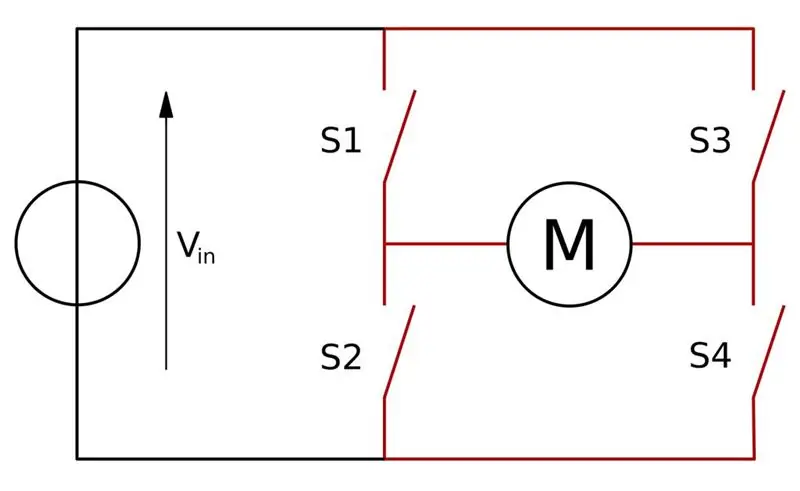
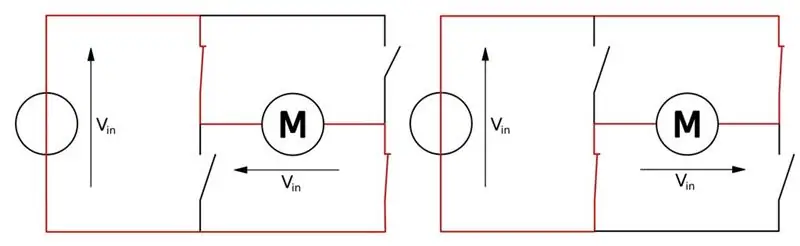
Τι είναι η γέφυρα H; Ο όρος γέφυρα H προέρχεται από την τυπική γραφική αναπαράσταση ενός τέτοιου κυκλώματος. Είναι ένα κύκλωμα που μπορεί να οδηγήσει έναν κινητήρα DC προς τα εμπρός και αντίστροφα. Εργασία: Δείτε την παραπάνω εικόνα για να κατανοήσετε τη λειτουργία της γέφυρας Η.
Αποτελείται από 4 ηλεκτρονικούς διακόπτες S1, S2, S3 και S4 (Transistors / MOSFETs / IGBTS). Όταν οι διακόπτες S1 και S4 είναι κλειστοί (και οι S2 και S3 είναι ανοιχτοί) θα εφαρμοστεί θετική τάση στον κινητήρα. Έτσι περιστρέφεται προς τα εμπρός. Ομοίως όταν τα S2 και S3 είναι κλειστά και τα S1 και S4 ανοίγουν αντίστροφη τάση εφαρμόζεται σε όλο τον κινητήρα, έτσι περιστρέφεται προς την αντίστροφη κατεύθυνση.
Σημείωση: Οι διακόπτες στον ίδιο βραχίονα (είτε S1, S2 είτε S3, S4) δεν κλείνουν ποτέ ταυτόχρονα, θα κάνει νεκρό βραχυκύκλωμα. Οι γέφυρες H διατίθενται ως ολοκληρωμένα κυκλώματα ή μπορείτε να δημιουργήσετε τις δικές σας χρησιμοποιώντας 4 τρανζίστορ ή MOSFET. Στην περίπτωσή μας χρησιμοποιούμε LM298 H-bridge IC που μπορεί να ελέγχει την ταχύτητα και την κατεύθυνση των κινητήρων.
Περιγραφή καρφιτσών:
Έξοδος 1: DC μοτέρ 1 "+" ή βηματικό μοτέρ A+
Out 2: DC μοτέρ 1 "-" ή βηματικό μοτέρ A-
Έξοδος 3: DC μοτέρ 2 "+" ή βηματικό μοτέρ B+
Έξοδος 4: Ο κινητήρας Β προηγείται
12v Pin: Είσοδος 12V αλλά μπορείτε να χρησιμοποιήσετε 7 έως 35V
GND: Έδαφος
Καρφίτσα 5v: Έξοδος 5V εάν υπάρχει βραχυκυκλωτήρας 12V, ιδανικός για την τροφοδοσία του Arduino σας (κλπ)
EnA: Ενεργοποιεί το σήμα PWM για τον κινητήρα A (ανατρέξτε στην ενότητα "Σκέψεις Arduino Sketch")
IN1: Ενεργοποίηση κινητήρα Α
IN2: Ενεργοποίηση MotorA
IN3: Ενεργοποίηση MotorB
IN4: Ενεργοποίηση MotorB
EnB: Ενεργοποιεί το σήμα PWM για τον κινητήρα Β
Βήμα 9: Πηγή ενέργειας

Αυτές οι μπαταρίες μπορούν να χρησιμοποιηθούν:
1. Αλκαλική μπαταρία ΑΑ (Μη επαναφορτιζόμενη) 2. Μπαταρία AA NiMh ή NiCd (Επαναφορτιζόμενη)
3. Μπαταρία ιόντων λιθίου
4. Μπαταρία LiPo
Βήμα 10: Ηλεκτρική καλωδίωση
Για καλωδίωση χρειάζεστε μερικά καλώδια βραχυκυκλωτήρων. Συνδέστε τα κόκκινα καλώδια δύο κινητήρων (σε κάθε πλευρά) μαζί και τα μαύρα καλώδια μαζί.
Έτσι, τελικά έχετε δύο τερματικά σε κάθε πλευρά. Η MOTORA είναι υπεύθυνη για δύο κινητήρες δεξιάς πλευράς, αντίστοιχα δύο κινητήρες αριστερής πλευράς είναι συνδεδεμένοι στο MOTORB Ακολουθήστε τις παρακάτω οδηγίες για να συνδέσετε τα πάντα.
Σύνδεση κινητήρων:
Out1 -> Κόκκινο καλώδιο αριστερού κινητήρα (+)
Out2 -> Left Side Motor Motor Black Wire (-)
Out3 -> Κόκκινο καλώδιο κινητήρα δεξιά (+)
Out4 -> Μαύρο καλώδιο μοτέρ δεξιάς πλευράς (-)
LM298 -> Arduino
IN1 -> D5
IN2-> D6
IN2 -> D9
IN2-> D10
Ενότητα Bluetooth -> Arduino
Rx-> Tx
Tx -> Rx
GND -> GND
Vcc -> 3,3V
Εξουσία:
12V -> Συνδέστε το κόκκινο καλώδιο μπαταρίας
GND -> Συνδέστε μαύρο καλώδιο μπαταρίας και καρφίτσα Arduino GND
5V -> Σύνδεση με καρφίτσα Arduino 5V
Βήμα 11: Λογική ελέγχου
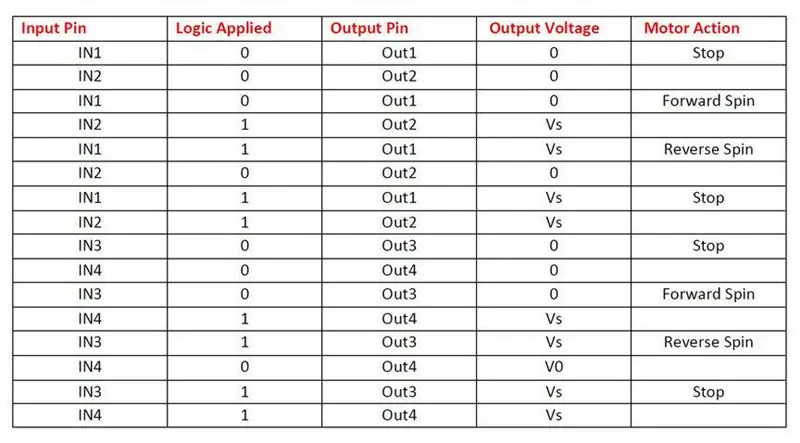
Βήμα 12: Λογισμικό
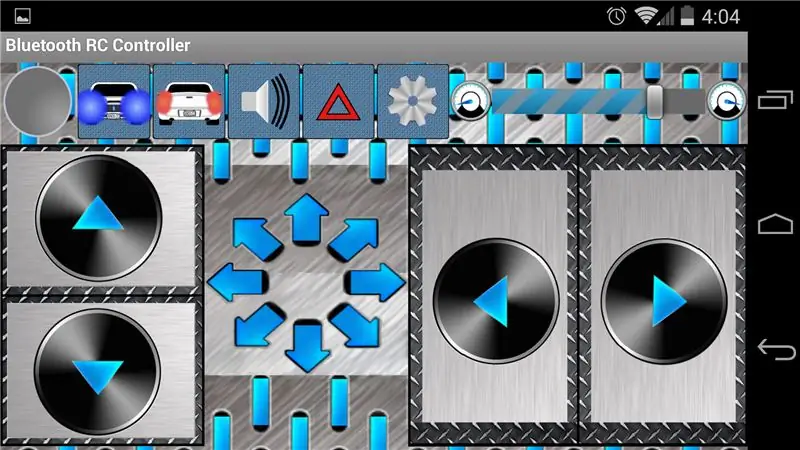
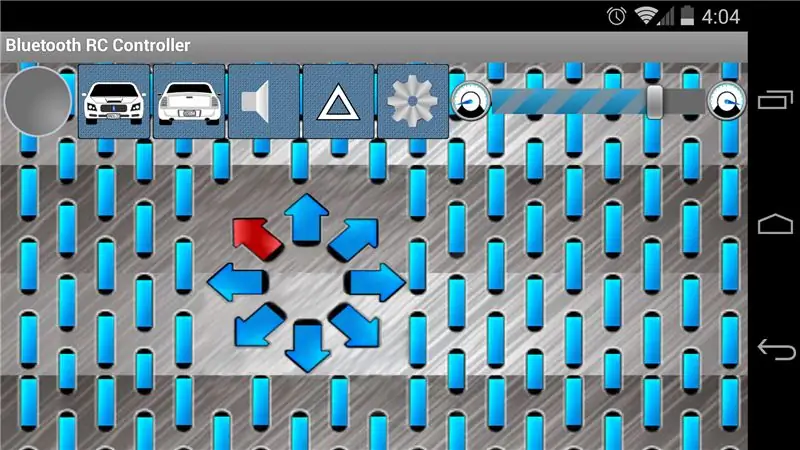
Το τμήμα λογισμικού είναι πολύ απλό, δεν χρειάζεται βιβλιοθήκη. Εάν καταλαβαίνετε τον λογικό πίνακα στα προηγούμενα βήματα, μπορείτε να γράψετε τον δικό σας κώδικα. Δεν ξόδεψα πολύ χρόνο για να γράψω τον κώδικα, έτσι απλά χρησιμοποιώ έναν κωδικό που γράφτηκε από κάποιον άλλο. Για να ελέγξω το Robot Car, χρησιμοποιώ το smartphone μου. Το smartphone συνδέεται με το χειριστήριο μέσω μονάδας Bluetooth (HC -06 / 05) Λήψη της εφαρμογής Αφού εγκαταστήσετε την εφαρμογή, πρέπει να την αντιστοιχίσετε με τη μονάδα Bluetooth. Ο κωδικός πρόσβασης για τη σύζευξη είναι "1234".
Σύνδεσμος λήψης: https://play.google.com/store/apps/details? Id = brau…
Βήμα 13: Κωδικός Arduino

==> Κωδικός Arduino
Ή
www.mediafire.com/folder/jbgp52d343bgj/Smartphone_Controlled_RC_Car_Using_Arduino_%7C%7C_By_Tafhim
Συνιστάται:
Glass Stone LED Tube (WiFi Controlled Through Smartphone App): 6 βήματα (με εικόνες)

Glass Stone LED Tube (WiFi Controlled Through Smartphone App): Γεια σας συνάδελφοι κατασκευαστές! Σε αυτό το διδακτικό θα σας δείξω πώς να φτιάξετε έναν σωλήνα LED ελεγχόμενου WiFi που είναι γεμάτος με γυάλινες πέτρες για ένα ωραίο αποτέλεσμα διάχυσης. Οι λυχνίες LED είναι ατομικά διευθετήσιμες και ως εκ τούτου κάποια ωραία εφέ είναι δυνατά στο
Universal Remote Using ESP8266 (Wifi Controlled): 6 βήματα (με εικόνες)

Universal Remote Using ESP8266 (Wifi Controlled): Αυτό το έργο αντικαθιστά το συμβατικό τηλεχειριστήριο για όλες τις οικιακές συσκευές όπως AC, τηλεόραση, συσκευές αναπαραγωγής DVD, σύστημα μουσικής, συσκευές SMART !!! Κάνοντας ένα ολόκληρο σκουπίδι με απομακρυσμένα σκουπίδια, κάνοντάς μας παζλ !!! Αυτό το έργο θα μας σώσει από
Internet/cloud Controlled Home Automation Using Esp8266 (aREST, MQTT, IoT): 7 βήματα (με εικόνες)

Internet/cloud Controlled Home Automation Using Esp8266 (aREST, MQTT, IoT): ΟΛΕΣ οι πιστώσεις στο http://arest.io/ για την υπηρεσία cloud !! IoT το πιο συζητημένο θέμα στον κόσμο αυτή τη στιγμή !! Οι διακομιστές και οι υπηρεσίες cloud που το καθιστούν εφικτό είναι το σημείο έλξης του σημερινού κόσμου
Smartphone Controlled Car [Prototype]: 7 Βήματα
![Smartphone Controlled Car [Prototype]: 7 Βήματα Smartphone Controlled Car [Prototype]: 7 Βήματα](https://i.howwhatproduce.com/images/001/image-1475-117-j.webp)
Smartphone Controlled Car [Prototype]: Στις σημερινές οδηγίες, σας βοηθάμε να φτιάξετε ένα απλό και κομψό πρωτότυπο για τηλεχειριζόμενο αυτοκίνητο, με ξύλινη βάση, το οποίο ενσωματώνει τρισδιάστατο εκτυπωμένο Πολυγαλακτικό Οξύ (PLA) για τη στήριξη κινητήρα και τον προσαρμογέα που συνδέει τους κινητήρες με
Arduino PIR Security System Using Car Horn: 7 βήματα (με εικόνες)

Arduino PIR Security System Using Car Horn: Εντάξει, σε αυτό το έργο θα κάνουμε συναγερμό κλέφτη χρησιμοποιώντας αισθητήρα PIR, Arduino, Relay και κόρνα αυτοκινήτου
